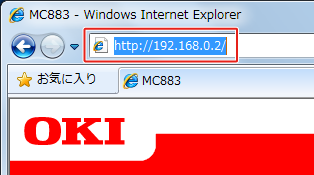登録した宛先(プロファイル)を削除する
宛先(プロファイル)を削除するには、下の3つの方法があります。本マニュアルでは、パソコンのキーボードから入力できるConfiguration ToolまたはWebページの使用を推奨しています。
Configuration Toolを使って宛先(プロファイル)を削除する
Configuration Toolを使って削除する方法を説明します。
 (デバイスへ保存)をクリックすると、変更した設定が本機に反映されます。
(デバイスへ保存)をクリックすると、変更した設定が本機に反映されます。
注
-
プロファイルマネージャーを使うには、User Settingプラグインをインストールしてください。User SettingプラグインはConfiguration Toolと同時にインストールすることも、後からインストールすることもできます。
-
Configuration Toolにあらかじめ本機を登録しておく必要があります。
-
[スタート]をクリックし、[すべてのプログラム]>[沖データ]>[Configuration Tool]>[Configuration Tool]を選択します。
-
[登録デバイス一覧]から、本機を選択します。
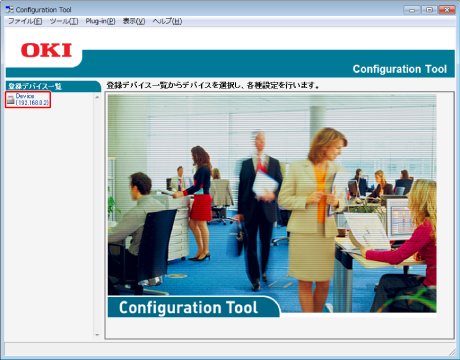
-
[User Setting]タブを選択します。
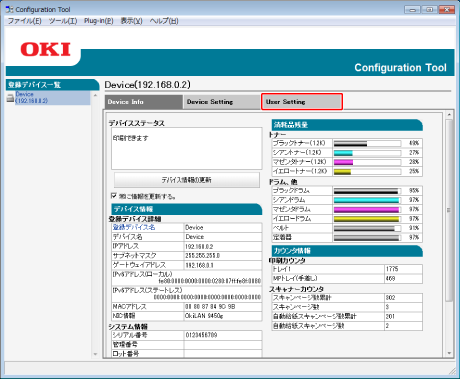
-
[プロファイルマネージャー]をクリックします。
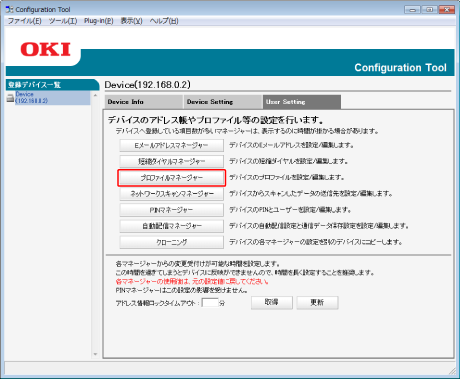
-
管理者パスワードを入力し、[OK]を押します。
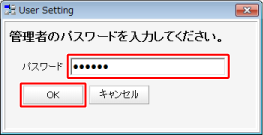
-
削除したいプロファイルをクリックします。
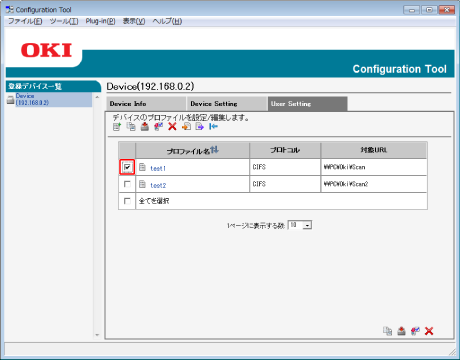
-
 (削除)をクリックします。
(削除)をクリックします。メモ
 (全て削除)をクリックすると、すべての宛先(プロファイル)が削除されます。
(全て削除)をクリックすると、すべての宛先(プロファイル)が削除されます。 -
 (デバイスへ保存)をクリックします。
(デバイスへ保存)をクリックします。
Webページから宛先(プロファイル)を削除する
パソコンのWebブラウザーからの削除方法を説明します。
-
Webブラウザーを起動します。
-
[管理者のログイン]をクリックします。
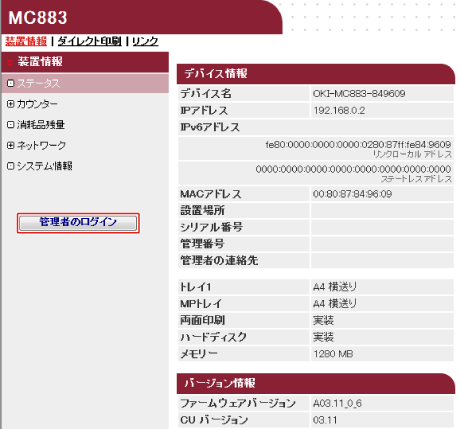
-
[ユーザー名]に「admin」を、[パスワード]に本機の管理者パスワードを入力し、[OK]をクリックします。
Mac OS Xの場合は[名前]に「admin」を、[パスワード]に本機の管理者パスワードを入力し、[ログイン]をクリックします。
-
[スキップ]をクリックします。
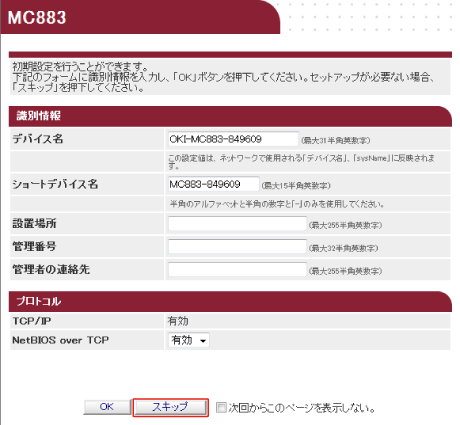
-
画面上部の[送信先リスト]をクリックします。
-
画面左部の[プロファイル]をクリックします。
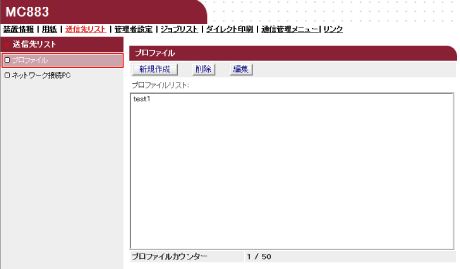
-
削除したいプロファイルをクリックします。
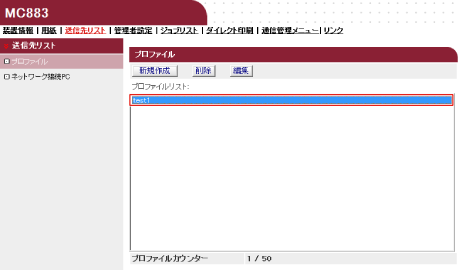
-
[削除]をクリックします。
-
ダイアログで[OK]をクリックします。
操作パネルから宛先(プロファイル)を削除する
-
タッチパネルの[機器設定]を押します。
-
[プロファイル]を押します。
-
削除したいプロファイル番号の[削除]を押します。
-
確認画面で、[はい]を押します。